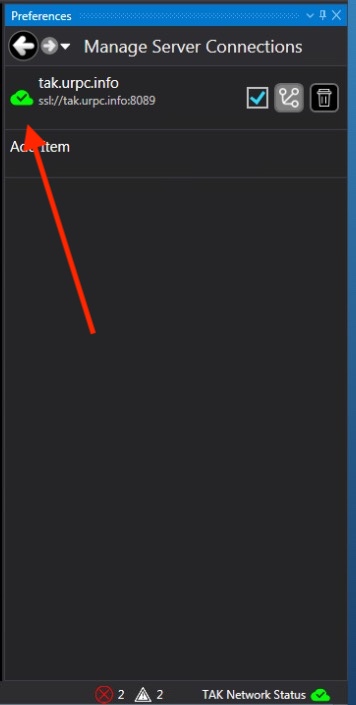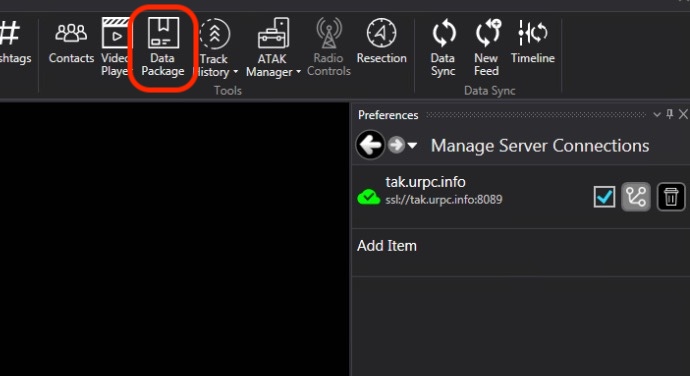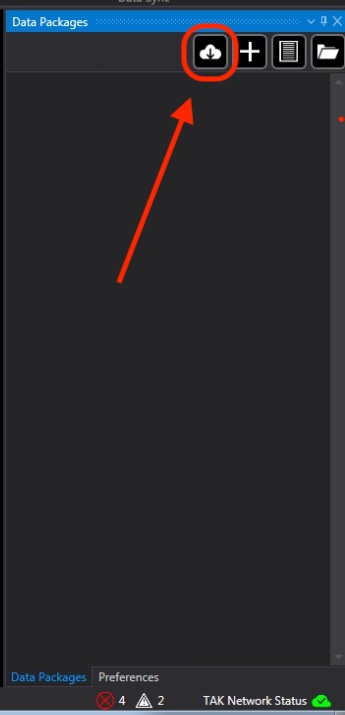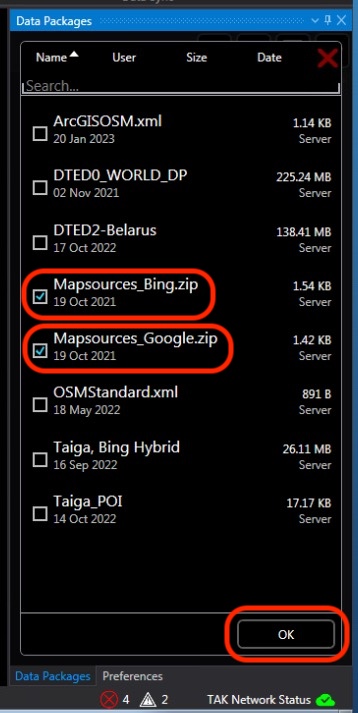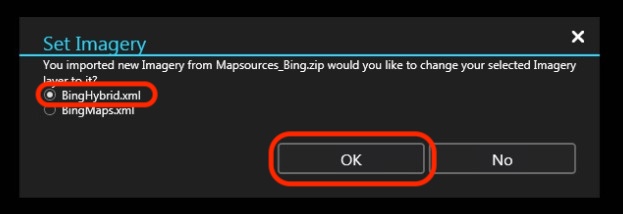Настройка и установка WinTAK
Если вы не зарегистрировались как игрок, то сначала вам необходимо пройти регистрацию.
- Данная инструкция описывает процедуру настройки приложения WinTAK на Windows и его настройку для подключения к серверу urpc.
1. Установка
- Загружаете приложение по ссылке: https://urpc.info/files/WinTAK-4.10.0.170-civ-installer-x64.exe
- Дважды нажимаете на загруженный файл для начала установки
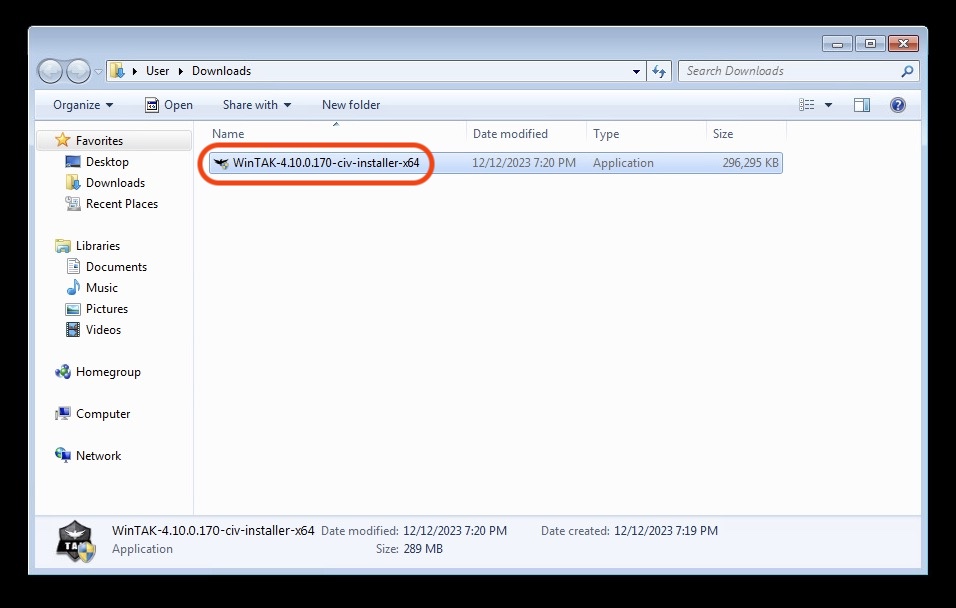
- Если появилось предупреждение от системы, то нажмите Run (или Запустить)
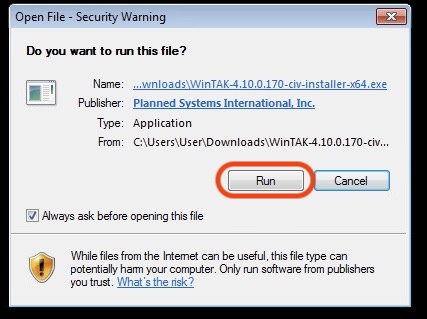
- На запрос системы безопасности отвечаете Yes (или Да)
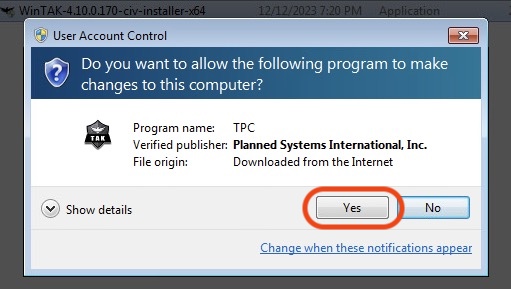
- Нажимаете Next
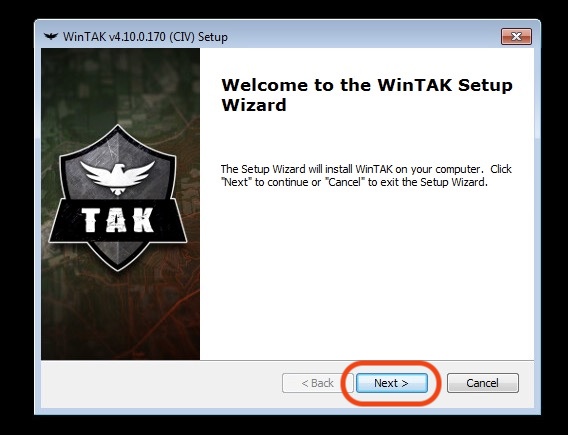
- При необходимости меняете пусть установки и нажимаете Next
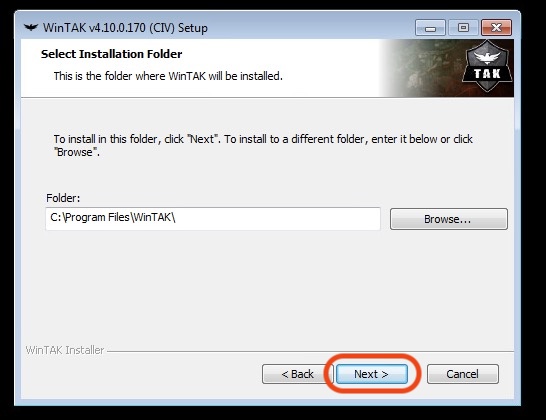
- Выбираете плагин Data Sync (остальные по желанию) и нажимаете Next
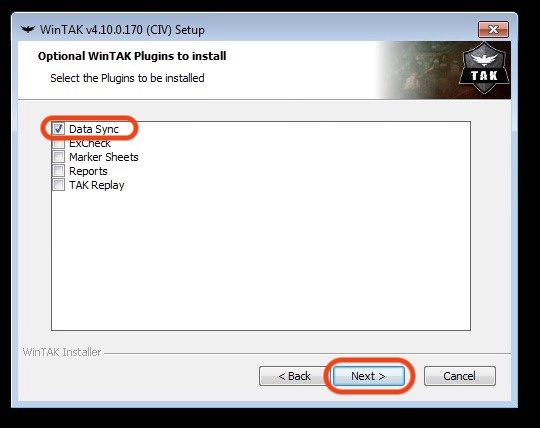
- Нажимаете Install
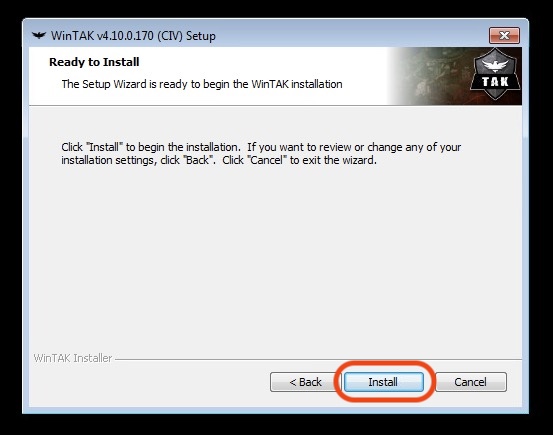
- Установка завершена, нажимаете Finish
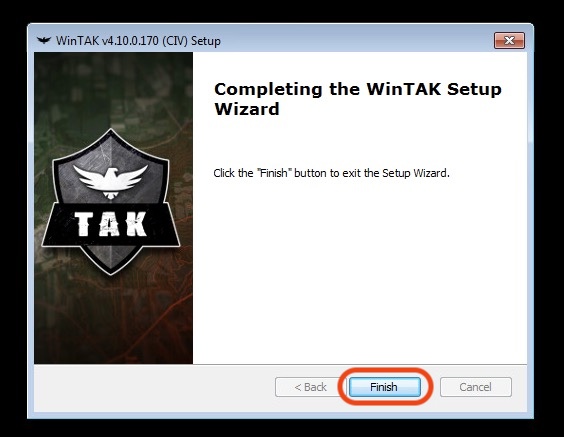
2. Подключение к серверу URPC
- Дважды нажимаете на ярлык WinTAK на рабочем столе
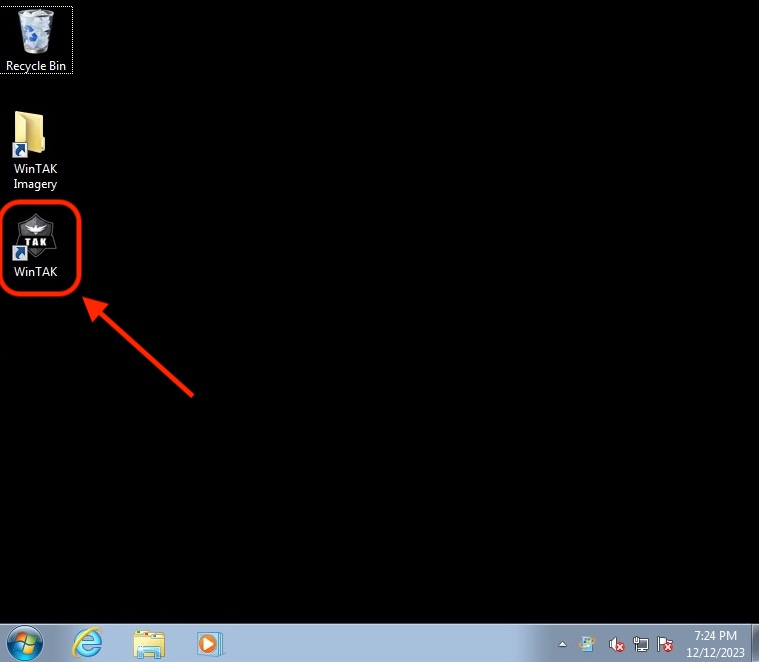
- В появившемся окне ставите флаг I agree. и нажимаете кнопку I agree.
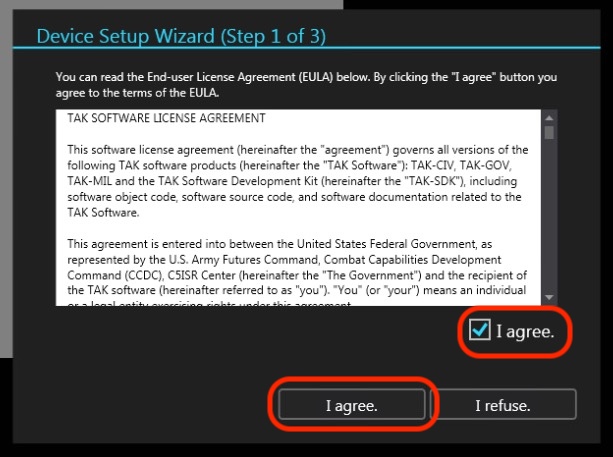
- На запрос импорта данных отвечаете Skip
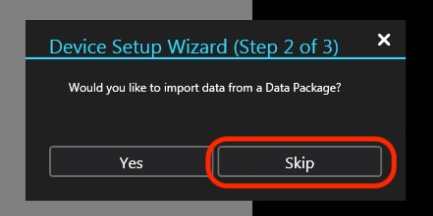
- На запрос настройки данных отвечаете Skip
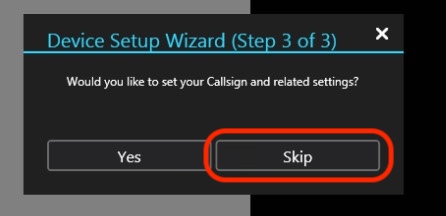
- На запрос загрузки карт отвечаете Cancel
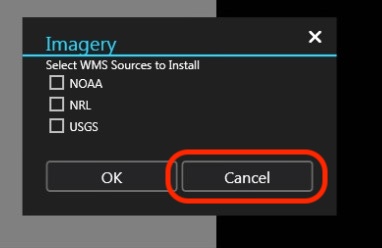
- На запрос загрузки плагинов выбираете все и отвечаете OK
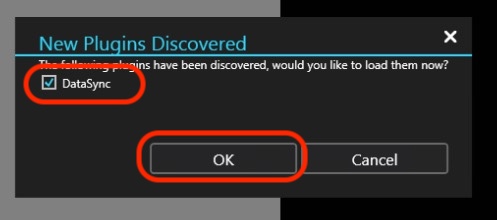
- На запрос загрузки высотной карты (DTED) отвечаете Yes
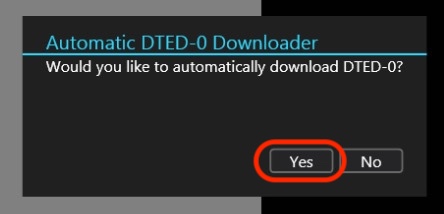
- В главном окне справа-снизу нажимаете на TAK Network Status
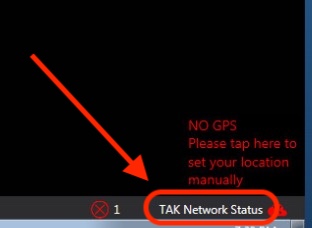
- В открывшемся боковом меню нажимаете на Manage Server Connections
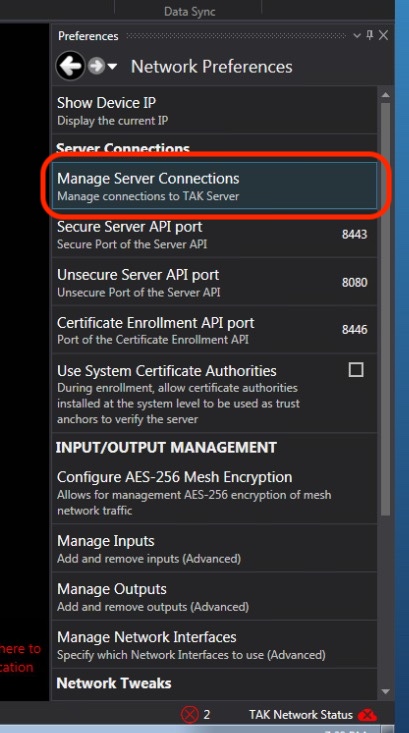
- Выбираете пункт Add Item
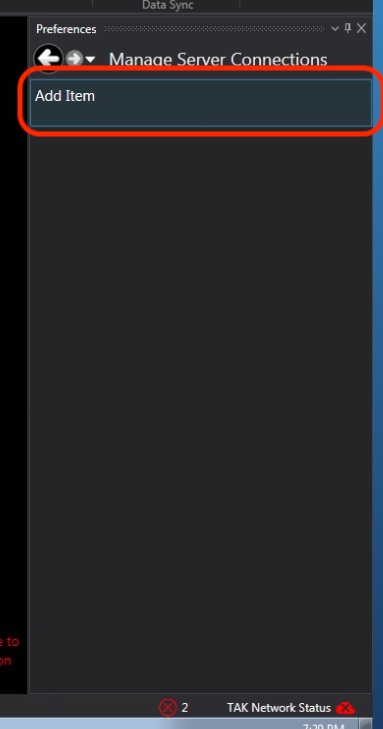
- Введите в поле Host Address адрес сервера tak.urpc.info
- Введите в Port порт сервера 8089
- Поставьте флаг в поле Enroll for Client Certificate
- Нажмите OK
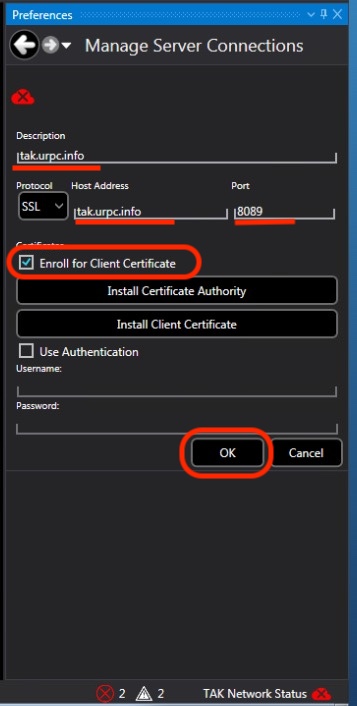
- Введите данные, указанные при регистрации (e-mail/пароль)
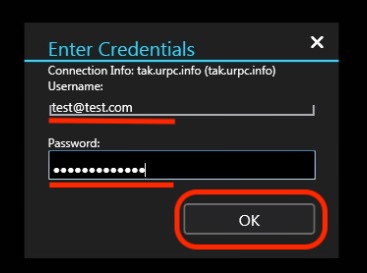
- Если Вы все сделали верно, то в списке серверов появится новый элемент с зеленой иконкой